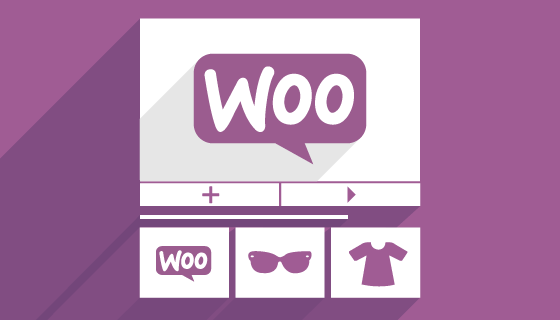
După finalizarea tuturor configurațiilor de bază, să vedem cum să gestionați partea fundamentală a oricărui magazin WooCommerce, Catalogul de produse. Pentru a face navigarea în catalog simplă și intuitivă, este important să împărțiți produsele în grupuri omogene numite Categorii.
Categoriile ne permit sa sortam produsele in functie de caracteristicile lor definite, astfel încât să puteți gestiona cu ușurință produse similare. Pentru a adăuga o categorie, faceți clic pe elementul de meniu "Produse„Și atunci alegem”Categorie“. Va apărea lista categoriilor deja create și modulul pentru a insera una nouă:
În partea dreaptă avem lista de categorii, cu numele, descrierea, adresa URL și numărul de produse din categorie.
În stânga avem câmpurile de completat pentru a crea o nouă categorie, inclusiv o imagine mică, iar în partea de jos butonul pentru a confirma inserarea noii categorii.
Dacă doriți să schimbați o categorie, pur și simplu mutați mouse-ul la numele categoriei
Atunci când creăm produsul, vom avea posibilitatea de a alege categoria (sau mai mult de unul) pentru a-l atribui. Categoriile pot fi, de asemenea, comandate prin drag and drop. Această comandă va fi afișată și în frontend-ul site-ului.
I etichetă reprezintă un alt mod de a grupa și clasifica produse similare. De fapt, acestea sunt „etichete” pe care le putem adăuga unui produs pentru a facilita cercetarea. Funcționarea lor este foarte similară cu cea a categoriilor și sunt gestionate din meniul „Produse> Etichete”.
Gli atribute sunt câmpuri cu informații suplimentare care sunt utilizate pentru a filtra căutarea produselor. De exemplu, putem adăuga atribute pentru dimensiuni, culori și limbi. Spre deosebire de categorii și etichete, puteți selecta mai multe atribute pentru a vă rafina căutarea. Atributele sunt, de asemenea, gestionate de la o interfață similară cu cea a categoriilor. Se accesează din meniul „Produse> Atribute”.
După crearea categoriilor, etichetelor și atributelor pe care credem că le dorim să le utilizăm, putem continua cu crearea de produse. În primul rând, trebuie să avem idei clare despre tipul de produs pe care dorim să-l includem.
În WooCommerce cel mai frecvent tip este produsul simplu. Este un singur produs care este vândut pe site-ul nostru și trimis clientului. Sau putem selecta opțiunea virtual, în cazul produselor care nu sunt expediate fizic (de exemplu, un serviciu) sau descărcabil, pentru a semnala că este un produs intangibil și clientului va fi trimis un link pentru a-l descărca după achiziție.
Un produs grupate nu este altceva decât o grupare de produse simple care trebuie achiziționate într-o singură soluție.
Un produs extern sau „afiliat” este un produs care este anunțat și raportat pe site-ul nostru, dar vândut în altă parte.
În cele din urmă, un produs variabil este un produs format din diverse combinații și variații, fiecare cu coduri, prețuri și disponibilitate diferite. De exemplu, o îmbrăcăminte care are dimensiuni diferite și culori diferite, cu coduri și prețuri diferite, în funcție de combinația aleasă.
Datorită numeroaselor extensii disponibile, este posibil să adăugăm și alte tipuri de produse în funcție de nevoile noastre, precum abonamente și abonamente.
Pentru a adăuga un produs simplu în catalogul nostru, faceți clic pe meniul „Produse” și apoi pe „Adaugă produs”. Vom avea o interfață foarte similară cu cea utilizată pentru crearea postărilor WordPress:
Să începem adăugând numele și descrierea produsului în casetele dedicate. Sub editorul de descrieri găsim panoul pentru a introduce datele produsului, aici lăsăm elementul „produs simplu” selectat. În fila „General” introducem prețul de listă obișnuit și orice preț la ofertă în cazul în care produsul a fost redus. În acest ultim caz, putem seta și perioada de reducere a prețurilor cu ajutorul butonului „Schedule”.
Ultimele două cutii se referă la impozite. Avem opțiunea de a alege dacă produsul va face parte din baza de impozitare (deci TVA va fi calculat) sau dacă este scutit sau dacă impozitele trebuie calculate doar la expediere.
În fila „Inventar” putem gestiona depozitul intern. În caseta „COD” (sau „SKU”) putem adăuga codul produsului pentru a-l identifica în mod unic în raport cu altul. Prin urmare, trebuie să fie un cod unic. Celelalte opțiuni sunt ușor de înțeles.
Dacă din setări am activat „gestionarea stocurilor” (din „WooCommerce> Setări> Produse> Inventar”), prin caseta „Activare gestionare inventar” putem introduce cantitatea disponibilă în prezent în depozit, care de acum înainte va fi gestionată de WooCommerce și, pe baza preferințelor dvs., va putea dezactiva produsul atunci când rămâneți fără stocuri.
Următoarea filă conține toate informațiile utile pentru Transport. De fapt, putem specifica greutatea, înălțimea, lățimea, lungimea și să atribuim clasa de transport relativă produsului.
Datorită secțiunii „Articole înrudite” putem promova unele dintre elementele noastre. Adăugând produse în caseta „Vânzări ascendente”, acestea vor fi afișate pe pagina cu detalii despre produs, pentru a încuraja utilizatorul să cumpere ceva cu o valoare mai mare decât ceea ce privește. Vânzările încrucișate vor fi afișate în schimb în coș și vor reprezenta produse sau servicii într-un fel conectate la produs.
În fila „Atribute” putem adăuga orice atribute ale acestui produs și valorile acestora.
În cele din urmă, în fila „Advanced” putem activa recenziile, putem stabili ordinea produsului în raport cu ceilalți și specificăm orice notă care trebuie trimisă clientului care cumpără produsul.
După cum s-a prevăzut, un produs simplu poate fi, de asemenea, virtual sau descărcabil. Pentru a specifica aceste două ultime cazuri, pur și simplu selectați caseta relevantă pe care o găsim la începutul secțiunii „Date despre produs”. În acest caz, unele cărți inutile (cum ar fi expedierile) vor dispărea, iar altele vor apărea pentru a specifica preferințe suplimentare (limita de descărcare, expirarea ..).
Procedăm apoi introducând toate celelalte informații solicitate. În partea de jos găsim caseta pentru a introduce o scurtă descriere a produsului, aceasta va fi afișată pe pagina cu lista de produse, în timp ce descrierea completă introdusă mai întâi va fi afișată pe pagina cu detalii despre produs.
În final, pentru a finaliza personalizarea produsului, în partea dreaptă găsim diferite căsuțe pentru a gestiona publicarea și vizibilitatea produsului și pentru a adăuga categoria, etichetele și imaginile.
Pentru a gestiona toate setările referitoare la catalog, accesați „WooCommerce > Setări > Produse”. Aici, navigând prin diferitele submeniuri, putem continua cu personalizarea: de exemplu, alegeți categoriile și unitățile de măsurădefinite, dimensiunea imaginii, activați sau dezactivați gestionarea inventarului.
În lumea învățării automate, atât pădurile aleatorii, cât și algoritmii arborelui de decizie joacă un rol vital în clasificare și...
Există multe sfaturi și trucuri pentru a face prezentări grozave. Obiectivul acestor reguli este de a îmbunătăți eficacitatea, fluiditatea...
Raportul „Protolabs Product Development Outlook” a fost lansat. Examinați modul în care produsele noi sunt aduse pe piață astăzi...
Termenul de durabilitate este acum utilizat pe scară largă pentru a indica programe, inițiative și acțiuni care vizează conservarea unei anumite resurse...
Orice operațiune comercială produce o mulțime de date, chiar și sub diferite forme. Introduceți manual aceste date dintr-o foaie Excel pentru a...
Compromisul e-mailurilor companiei a crescut cu peste dublu în primele trei luni ale anului 2024 comparativ cu ultimul trimestru al...
Principiul segregării interfeței este unul dintre cele cinci principii SOLIDE ale designului orientat pe obiecte. O clasă ar trebui să aibă...
Microsoft Excel este instrumentul de referință pentru analiza datelor, deoarece oferă multe caracteristici pentru organizarea seturilor de date,...